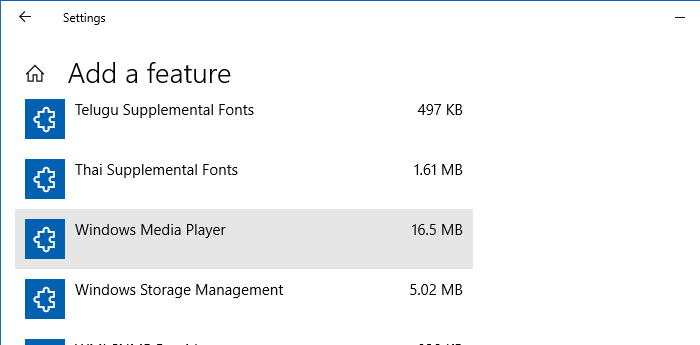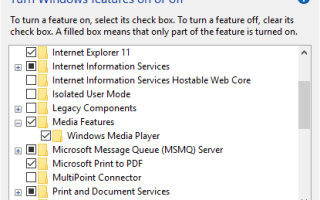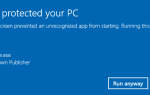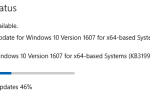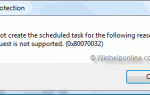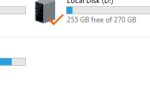После покупки нового компьютера с Windows 10, двойной щелчок видеофайла открывает его в фильмах ТВ (или фильмы ТВ) и ярлыка Windows Media Player нигде не видно. Это заставляет задуматься, был ли Windows Media Player удален в Windows 10. Ответ таков: Windows Media Player очень сильно существует в Windows 10.
(Если вы купили компьютер в Европе или Корее и у вас установлена Windows N или KN Edition, перейдите непосредственно к последней части этой статьи.)
Проигрыватель Windows Media можно открыть, нажав «Пуск», «Все приложения», «Проигрыватель Windows Media». Если ярлык проигрывателя Windows Media отсутствует в списке, проверьте, существует ли файл WMPlayer.exe в папке проигрывателя Windows Media в каталоге Program Files. Или нажмите WinKey + R, чтобы открыть диалоговое окно «Выполнить», и введите:
C:\Program Files\Windows Media Player\wmplayer.exe
Если написано «Windows не может найти wmplayer.exe», возможно, пакет Windows Media Player не установлен.
Установите Windows Media Player в Windows 10
Чтобы установить проигрыватель Windows Media, щелкните правой кнопкой мыши «Пуск», выберите «Программы и компоненты». Нажмите «Включить или отключить функции Windows». Разверните Media Media, включите Windows Media Player и нажмите OK.
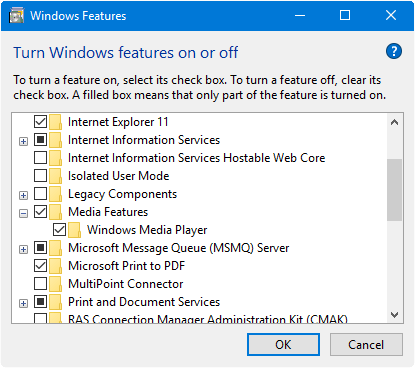
Проигрыватель Windows Media не включен в список?
Windows N и KN Editions
Если в окне «Дополнительные функции» нет списка функций мультимедиа / проигрывателя Windows Media и файла wmplayer.exe не существует, то вы, вероятно, используете Windows N или KN Edition. Варианты Windows N (для Европы) и KN (Южная Корея) не имеют медиа-функций, включенных по умолчанию, из-за законов о конкуренции в обеих странах. Из-за постановлений 2004 года Microsoft пришлось поддерживать отдельные версии Windows для этих рынков.
Что именно отсутствует в этих выпусках, по словам Microsoft:
Выпуски N и KN в Windows 10 включают в себя те же функциональные возможности, что и Windows 10, за исключением технологий, связанных с мультимедиа (Windows Media Player) и некоторых предустановленных мультимедийных приложений (Музыка, Видео, Диктофон и Skype). Вы должны установить другое программное обеспечение от Microsoft или другой компании для этой функции связи, а также для воспроизведения или создания аудио-CD, медиа-файлов и видео-DVD, для потоковой передачи музыки, а также для съемки и хранения изображений. Новые функции, такие как Cortana, Windows Hello и просмотр PDF в новом браузере Edge, используют файлы Windows Media, отсутствующие в этих выпусках.
Загрузите проигрыватель Windows Media с помощью Media Feature Pack
Для Windows 10 v1909 (и выше) N В версиях KN, похоже, нет прямой ссылки на скачивание для Windows Media Feature Pack. Вы можете добавить или удалить Windows Media Player с помощью дополнительных функций.
- Открыть настройки (WinKey + i)
- Нажмите Приложения.
- Под приложениями с правой стороны нажмите Дополнительные функции.
- Нажать на Добавить функцию кнопка.
- Выберите опцию «Проигрыватель Windows Media» и установите ее.

Для v1903 (19H1) май 2019 года, вот последняя ссылка для скачивания: Windows 10 Media Feature Pack. Больше информации в Media Feature Pack для Windows 10 N
- См. Также Media Feature Pack для версий Windows 10 N и Windows 10 KN.
Это обновление заменяет предыдущие обновления, такие как KB3133719, KB3099229 и KB3010081. Установка более старой версии Media Feature Pack в более новой сборке Windows 10 может привести к ошибкам файла WMVCore.dll.
Иногда приведенная выше ссылка может быть недоступна при использовании стороннего браузера. Использование Internet Explorer для доступа к URL должно помочь.